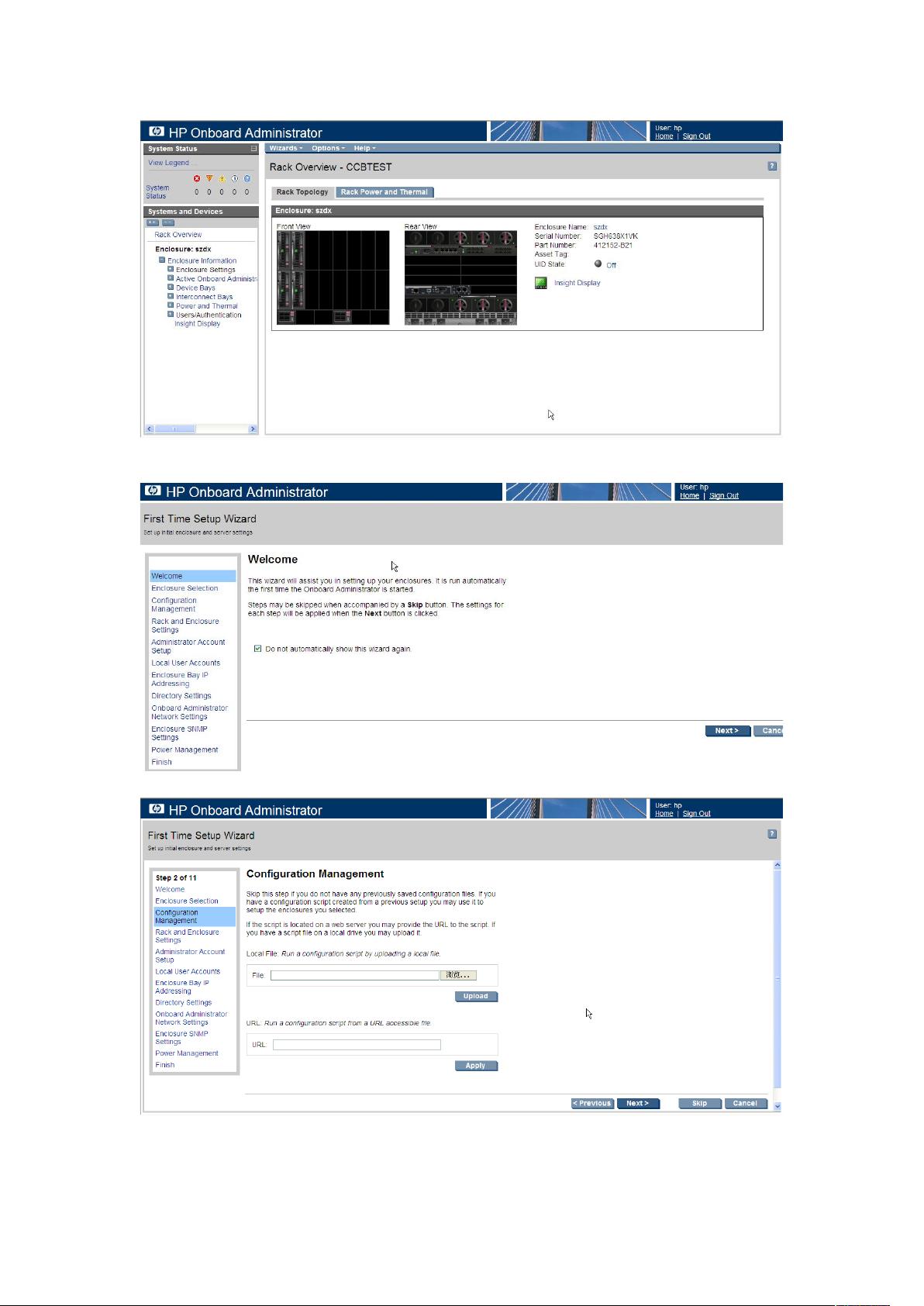HP c7000 刀片机箱初始化与操作系统安装指南
"本文主要介绍了如何初始化设置HP C7000刀片机箱,包括配置OA(Onboard Administrator)的IP地址,设置机箱管理,操作系统安装等方面的详细步骤。"
在HP C7000刀片机箱的初始化设置中,首先需要配置OA的IP地址,这是远程管理刀片服务器的基础。OA是HP c-Class BladeServer的管理控制器,通过它,用户可以监控和管理机箱内的所有组件。配置IP地址通常通过机箱前面的小液晶屏进行,选择"enclosure settings",然后分别设置OA1和OA2的IP地址,通常OA1为主活动,OA2为备用。确保这两个IP地址记录在《HP刀片服务器OA、ilo2 IP地址分配表》中。
接下来,用户需要通过浏览器访问OA的IP地址(例如192.168.1.1)进行登录。默认的用户名和密码通常写在机箱前的标签上。登录后,用户将看到"Rack Overview"界面,展示机箱硬件状态的图形化信息。对于新安装的机箱,可以使用"First Time Setup Wizard"引导完成初始配置。
在"Configuration Management"中,用户可以快速加载预配置的OA设置。"Rack and Enclosure Settings"允许用户设定机箱名称、时间、时区等基本信息。"Administrator Account Setup"用于创建和管理管理员账户,包括设置管理员密码(如:123)和启用PIN保护功能,为机箱前面板的液晶屏设置访问密码。
此外,本地用户配置也是重要一环。管理员可以创建和管理多个本地用户,每个用户有不同的权限级别。在OA系统中,选择要管理的机框,然后在"Users/Authentication"菜单下创建新的用户。这些本地用户可以被赋予不同的权限,以便于团队协作和管理。
整个初始化过程还包括操作系统的安装,这通常涉及到在刀片服务器上部署和配置所需的操作系统,如Windows Server或Linux等。这可以通过OA进行,或者使用单独的安装媒体。安装过程中可能涉及网络配置、磁盘分区、系统服务设置等步骤,以确保服务器能够适应组织的需求。
HP C7000刀片机箱的初始化设置涉及网络配置、用户管理和操作系统部署等多个方面,是一个综合性的系统工程。正确地完成这些步骤,可以确保刀片服务器能够高效、安全地运行,并为后续的IT应用提供稳定的基础。
点击了解资源详情
点击了解资源详情
点击了解资源详情
2012-11-08 上传
2008-11-22 上传
2018-11-08 上传
guo860819
- 粉丝: 0
- 资源: 1
最新资源
- Angular实现MarcHayek简历展示应用教程
- Crossbow Spot最新更新 - 获取Chrome扩展新闻
- 量子管道网络优化与Python实现
- Debian系统中APT缓存维护工具的使用方法与实践
- Python模块AccessControl的Windows64位安装文件介绍
- 掌握最新*** Fisher资讯,使用Google Chrome扩展
- Ember应用程序开发流程与环境配置指南
- EZPCOpenSDK_v5.1.2_build***版本更新详情
- Postcode-Finder:利用JavaScript和Google Geocode API实现
- AWS商业交易监控器:航线行为分析与营销策略制定
- AccessControl-4.0b6压缩包详细使用教程
- Python编程实践与技巧汇总
- 使用Sikuli和Python打造颜色求解器项目
- .Net基础视频教程:掌握GDI绘图技术
- 深入理解数据结构与JavaScript实践项目
- 双子座在线裁判系统:提高编程竞赛效率